क्या आप कारखाने से iPhone को पुनर्स्थापित करना चाहते हैं? कभी-कभी सभी सामग्री, डेटा और जानकारी को सामान्य रूप से मिटाना आवश्यक होता है जिसे हमने अपने iPhone या iPad पर संग्रहीत किया है। हो सकता है क्योंकि हम इसे बेचने जा रहे हैं, हो सकता है क्योंकि हमें इसे तकनीकी सेवा में छोड़ने की आवश्यकता है, किसी भी मामले में, आज हम आपको दिखाते हैं हमारे iPhone, iPad या iPod टच से सेटिंग और डेटा मिटाने के दो तरीके और इसे छोड़ दें क्योंकि हमने इसे उसी दिन पाया जब हमने इसे इसके बॉक्स से बाहर निकाला।
डिवाइस से ही iPhone और सेटिंग्स को हटाएं

जैसा कि हमने अनुमान लगाया है, हमारे iPhone या iPad को "नए के रूप में" छोड़ने के दो तरीके हैं, उनमें से एक हमें अनुमति देगा सेटिंग्स के माध्यम से iPhone मिटा स्वयं टर्मिनल और इसके लिए हमें निम्नलिखित चरणों का पालन करना चाहिए:
- आईक्लाउड या आईट्यून्स के लिए एक बैकअप बनाएं।
- "फाइंड माय आईफोन" फीचर को बंद करें।
- सेटिंग → जनरल → रीसेट पर जाएं।
- "सामग्री और सेटिंग्स हटाएं" का चयन करें और, यदि आपने एक अनलॉक कोड सक्रिय किया है, तो यह आपको इसे दर्ज करने के लिए कहेगा।
- चेतावनी संदेश में "मिटा iPhone" पर क्लिक करें जो नीचे दिखाई देगा।
- एक नया चेतावनी संदेश आपको ऑपरेशन की पुष्टि करने के लिए कहेगा।
चालाक! कुछ ही मिनटों में आपने अपने iPhone को मिटा दिया होगा और सभी सामग्री और सेटिंग्स आपके iPhone या iPad से गायब हो गई होंगी और यह पहले दिन की तरह होगा जब आपने इसे इसकी पैकेजिंग से निकाल लिया।

आईट्यून्स के माध्यम से स्पष्ट सामग्री और सेटिंग्स
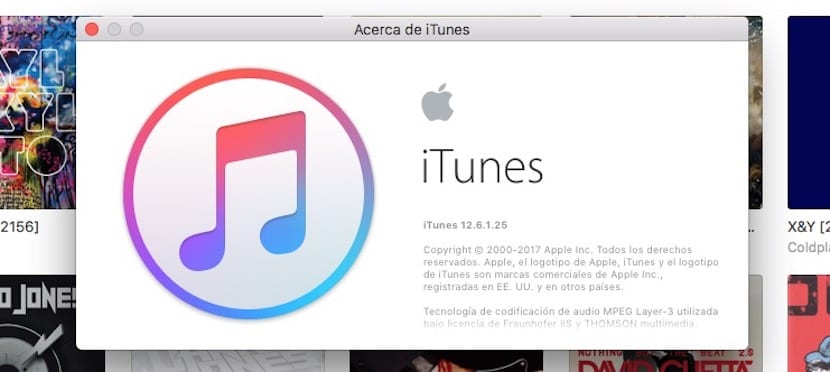
दूसरी विधि भी सभी सामग्री और आपके iDevice के कॉन्फ़िगरेशन को कारखाने की स्थिति में छोड़ देगी। ऐसा करने के लिए, निम्नलिखित क्रियाओं का पालन करें:
- ITunes खोलें और USB केबल के माध्यम से अपने डिवाइस को कनेक्ट करें।
- फ़ाइल के माध्यम से iTunes के लिए अपनी सभी खरीद को स्थानांतरित करें → खरीद मेनू स्थानांतरण
- ICloud या iTunes के लिए अपने iPhone या iPad का बैकअप बनाएं।
- "फाइंड माय आईफोन" फीचर को बंद करें।
- «सारांश» टैब में, अपना iPhone, iPad या iPod Touch खोजें और «Restore iPhone» पर क्लिक करें।
- एक संदेश यह पूछते हुए दिखाई देगा कि क्या आप डिवाइस का बैकअप लेना चाहते हैं लेकिन, जैसा कि हमने पहले किया है, हम इस प्रक्रिया को जारी रख सकते हैं।
- एक नया चेतावनी संदेश दिखाई देगा: क्या आप वाकई iPhone "iPhone नाम" को अपनी फ़ैक्टरी सेटिंग में पुनर्स्थापित करना चाहते हैं? आपका सारा डेटा मिट जाएगा। स्वीकार करें और जारी रखें।
वहां से आपको बस इंतजार करना होगा। आईट्यून्स नवीनतम आईओएस सॉफ्टवेयर डाउनलोड करेंगे, सभी सामग्री और सेटिंग्स मिटा देंगे, और पहले दिन के रूप में अपने डिवाइस को छोड़ देंगे। एक बार जब iPhone या iPad आपकी स्क्रीन पर दिखाई देता है, तो आपको बस इसे कंप्यूटर और वॉइसिला से डिस्कनेक्ट करना होगा! आप अपने डिवाइस को बिना किसी डर के डिलीवर कर सकते हैं।

ICloud से iPhone हटाएं
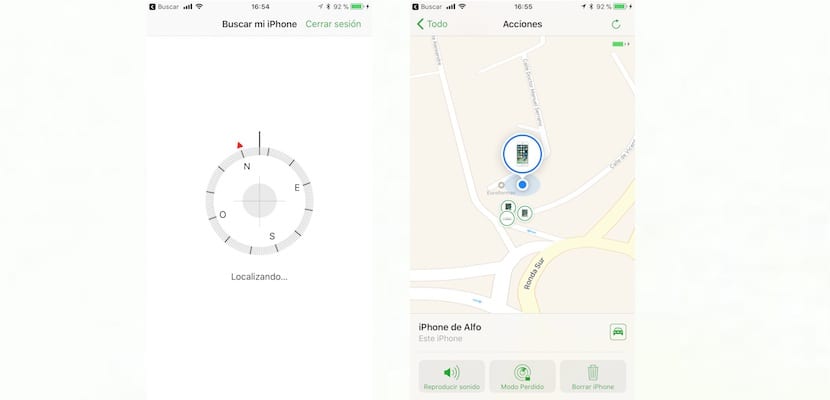
<
काल्पनिक और भाग्यवादी मामले में जहां आपका iPhone या iPad खो गया है या खराब है, चोरी हो गया है, आप भी कर सकते हैं इसमें मौजूद सभी चीजों को मिटा दें और सभी सेटिंग्स दूरस्थ रूप से iCloud का उपयोग करना। इस तरह आप अधिक से अधिक गारंटी के साथ यह सुनिश्चित करेंगे कि कोई भी आपके डिवाइस तक नहीं पहुंच पाएगा।
आपके लिए iCloud से अपने iPhone को मिटाने में सक्षम होने का पूर्व शर्त यह है कि आपने पहले विकल्प को कॉन्फ़िगर किया है "मेरा आईफ़ोन खोजें" इसलिए, यदि आपने इसे अपना डिवाइस खोए बिना इसे बनाया है, तो हम आपको तुरंत ऐसा करने की सलाह देते हैं। ऐसा करने के लिए, बस सेटिंग ऐप खोलें और फिर सबसे ऊपर अपनी Apple आईडी चुनें, iCloud à Find my iPhone दबाएं, और निर्देशों का पालन करें।
दूसरी ओर, यह भी सुविधाजनक है कि, अपने iPhone की सामग्री और सेटिंग्स को हटाने से पहले, आप प्रयास करें "खोज" ऐप का उपयोग करके इसे ढूंढें आपके साथ Apple ID से जुड़े किसी अन्य iOS डिवाइस पर, या वेब icloud.com से। आप डिवाइस को एक ध्वनि भी बना सकते हैं, आप जानते हैं, क्योंकि कभी-कभी यह सोफे कुशन के बीच में बोलता है और हमें इसके बारे में पता भी नहीं है। इससे ज्यादा और क्या, एक बार जब आप iPhone को मिटा देंगे तो आप किसी भी तरह से इसका पता नहीं लगा पाएंगेइसलिए, सभी विकल्पों को समाप्त करने से पहले।
और अब, एक बार जब आपने यह सुनिश्चित कर लिया है कि आपके डिवाइस को ढूंढना असंभव है, और इस डर में कि यह किसी और के हाथों में पड़ सकता है, तो यह समय है iCloud से अपने iPhone मिटाएँ। ऐसा करने के लिए, निम्न चरण-दर-चरण निर्देशों का पालन करें, आप देखेंगे कि यह बहुत सरल है:
- दर्ज करें आईक्लाउड वेब अपने Apple ID क्रेडेंशियल दर्ज करके। याद रखें कि यह उसी उपयोगकर्ता के रूप में होना चाहिए जिस iPhone को आप हटाना चाहते हैं।
- शीर्ष पर, जहां यह "सभी डिवाइस" कहता है, क्लिक करें और उस डिवाइस का चयन करें जिसे आप मिटाना चाहते हैं।
- अब, उस उपकरण की जानकारी विंडो में, "iPhone हटाएं" पर क्लिक करें, एक विकल्प जो कचरा कर सकते हैं के ड्राइंग के साथ पहचाना जाता है।
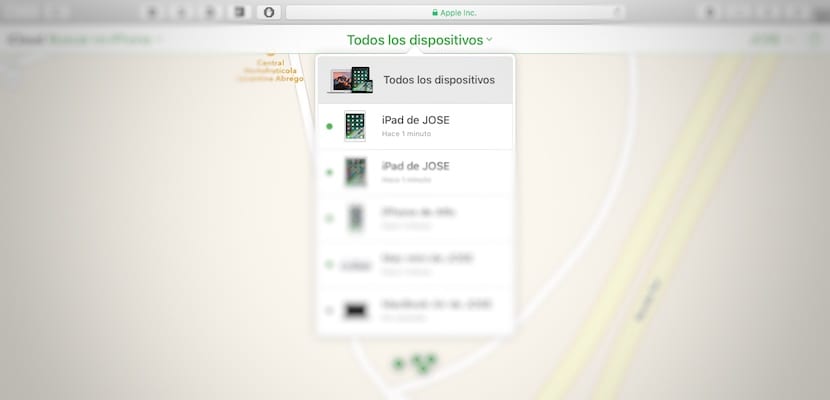
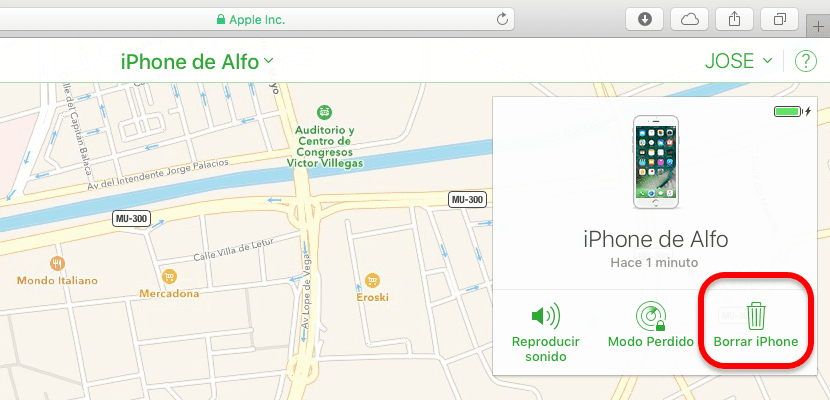
इसके बाद, अपनी पहचान सत्यापित करने के लिए अनुरोध की गई अपनी Apple ID और दर्ज की गई जानकारी: सुरक्षा प्रश्नों का उत्तर दें या सत्यापन कोड दर्ज करें जो आपको अपने अन्य उपकरणों पर प्राप्त होगा यदि आप एक विश्वसनीय ब्राउज़र का उपयोग नहीं कर रहे हैं।
एक बार जब आप ऊपर दिए गए चरणों को पूरा कर लेते हैं, आपका iPhone दूरस्थ रूप से मिटा दिया जाएगा यदि डिवाइस कनेक्ट है या नहीं, तो तुरंत, अगली बार कनेक्ट होने पर।
आह! और अगर इसके बाद आप इसे पा लेते हैं, तो आप ऐसा कर सकते हैं नवीनतम बैकअप पुनर्स्थापित करें आपने आईक्लाउड या आईट्यून्स में किया।
आईट्यून्स के बिना iPhone रीसेट करें dr.fone इरेज़र का उपयोग करके
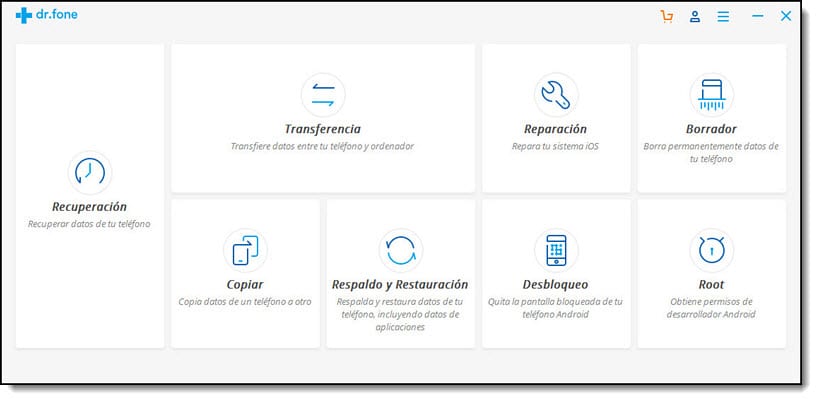
यदि आईट्यून्स एप्लिकेशन के बिना आपको अपने iPhone को रीसेट करने की आवश्यकता है, तो आप इसे dr.fone ऐप के लिए भी धन्यवाद कर सकते हैं। ऐसा करने के लिए, हमें बस ऐप डाउनलोड करना होगा, ड्राफ्ट मेनू पर क्लिक करना होगा और "डिलीट कम्प्लीट" पर क्लिक करना होगा। डेटा"। कुछ मिनटों के बाद, आपका iPhone व्यक्तिगत डेटा से पूरी तरह से साफ हो जाएगा। अगर आप इस ऐप को डाउनलोड करना चाहते हैं और iPhone से डेटा मिटाने के लिए पूरी प्रक्रिया देखें आपको बस यहाँ क्लिक करना है.
मत भूलो कि आप हमारे अनुभाग में अपने Apple उपकरणों के लिए कई और चालें, युक्तियां और मार्गदर्शन पा सकते हैं ट्यूटोरियल.
मैंने इसे सेल फोन से किया था और इसमें कई घंटे लग रहे हैं, मुझे नहीं पता कि क्या होता है
मेरे साथ भी ऐसा ही होता है !! मैं उस सेब के साथ हूं जो चालू और बंद है ... क्या यह आखिरकार काम करता है?
हैलो, कारखाने से इसे फिर से शुरू करने के लिए एक क्वेरी यह सिम कार्ड में होना आवश्यक है? एक इस्तेमाल किया एक खरीद
आईपैड 2 पर चरम समस्याओं को हल करने के लिए कदम: (जैसे स्टार्टअप पर लटका रहता है, चालू नहीं होगा, ओएस अपडेट लोड करने के बाद जवाब नहीं देता)
1 - हार्ड रीसेट: होम बटन और शटडाउन को एक ही समय में दबाएं जब तक कि यह बंद न हो जाए और फिर से सेब दिखाई दे।
2 - सुनिश्चित करें कि आईपैड में एक चार्ज है (इसे कम से कम 1 घंटे के लिए प्लग करें) और फिर से चरण 1 पर प्रयास करें।
3 - आईट्यून्स डाउनलोड करें (ऐप्पल एप्लिकेशन) आईपी से पीसी से कनेक्ट करें, आईट्यून्स खोलें और ऑपरेटिंग सिस्टम को अपडेट करने का प्रयास करें। अगर किसी कारण से यह हमारे आईपैड के साथ आईट्यून्स को सिंक्रोनाइज़ नहीं करने देगा, तो होम बटन को बंद रखें और जब तक आईपैड पर आईकॉन का आइकॉन दिखाई न दे (यह ऐप्पल के बाद दिखाई देता है) 15 सेकंड लगभग। आईट्यून्स के माध्यम से सॉफ्टवेयर अपडेट करने का विकल्प चुनें, इससे ऑपरेटिंग सिस्टम पीसी पर डाउनलोड हो जाएगा और इसे अपडेट करने की कोशिश करेंगे यदि यह दोहराव प्रक्रिया 3 में काम नहीं करता है और फ़ैक्टरी मानों को पुनर्स्थापित करने का विकल्प चुनें (सभी जानकारी खो जाएगी)
मुझे उम्मीद है इससे आपको मदद मिली होगी!
एक कदम, यह आखिरी चीज जो आपसे पूछती है वह है ithunes खाते का पासवर्ड
मैं अपने iPhone 4 को सेटिंग्स से पुनर्स्थापित करना चाहता था, इससे ज्यादा मुझे एक icloud पासवर्ड के लिए कुछ भी नहीं पूछना था, जिस समस्या को मुझे अपना पासवर्ड याद नहीं है ... अब मैं इसे iTunes से करना चाहता हूं, क्या ऐसा ही होगा? मेरे icloud खाते का क्या होगा? बाद में मुझे कोई समस्या नहीं होगी क्योंकि मैंने देखा है कि बहुत से उन्हें एक त्रुटि कोड भेजने के लिए होता है ... धन्यवाद
उसने एक iPhone 5 को सक्रिय करने का प्रयास किया, उसने मेरी Apple आईडी दर्ज की, लेकिन फिर उसने मुझसे EMHS NOC उपयोगकर्ता नाम और पासवर्ड के लिए पूछा। वह क्या है? मै कैसे करूँ
मैं अपने iPhone को पुनर्स्थापित करना चाहता हूं, लेकिन मैं केवल पहले 6-अंकीय कोड जानता हूं, फिर यह मुझसे 4-अंकीय कोड के लिए पूछता है कि मुझे याद नहीं है कि यह क्या है।
मैं अपनी कोशिश 9 के लिए जा रहा हूँ .. अगर मुझे उन 4 अंकों का पता नहीं है, तो मैं क्या करूँ? मदद !!!!
मेरी पोती ने एक उपयोगकर्ता नाम और पासवर्ड डाला जो उसे याद नहीं है कि कारखाने से अपने iPhone को कैसे पुनर्स्थापित किया जाए, कृपया धन्यवाद की मदद करें
मैं ईमेल और पासवर्ड प्राप्त करना चाहता हूं क्योंकि उन्होंने मुझे चोरी कर बेच दिया। कृपया मदद करें
दुर्भाग्य से, यदि आपको एक आईडी के साथ जुड़ा हुआ ऐप्पल डिवाइस बेचा गया था, तो आप इसे घटित करने जैसे मामलों को रोकने के लिए, इसे पुनर्स्थापित नहीं कर पाएंगे। क्षमा करें 🙁
मेरे पास एक 5s और दो 5c है जो मैं उन्हें एक और उपयोग देना चाहता हूं। समस्या यह है कि तीनों एक ही iCloud खाते के साथ सिंक्रनाइज़ हैं और नोट्स और संपर्कों के मामले में, मैं एक में क्या करता हूं, यह अन्य दो में करता है। मैं केवल 5 सी को रीसेट करना चाहता हूं न कि 5 एस को। अगर कोई मेरी मदद कर सकता है तो कृपया
हटाने के लिए पहले से ही दिया हुआ है और चेतावनी के बाद मुझे पता चला है कि आईडी में कोई त्रुटि है, मुझे उस मामले में क्या करना चाहिए?